ご利用ガイド VPS割引きっぷの更新について
目次
本ページの手順は、VPS割引きっぷSSLセット、VPS割引きっぷシンプル共通の手順となります。
VPS割引きっぷの概要についてはコチラ
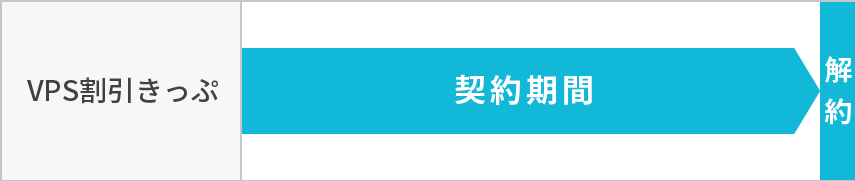
※VPS割引きっぷの自動更新がOFFの場合、契約期間が経過後に解約となります。
自動更新について
VPS割引きっぷについては自動更新をONにしておきますと契約満了日の7日前に自動で決済がされます。
自動更新についてはクレジットカード払いを設定している場合は自動更新時にクレジットカードで決済され、チャージ払いの場合はあらかじめチャージ入金をしておいていただくと自動更新時に残高から差し引かれます。
VPS割引きっぷSSLセットはデフォルトで自動更新が「ON」となっておりますので、ご解約をご希望の場合は、契約自動更新日(契約満了日から7日前)までに「OFF」にしていただきますようお願い致します。
[1] コントロールパネル左メニューの「サーバー」をクリックします。
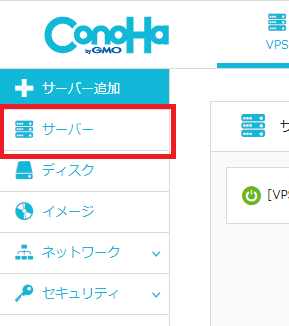
[2] 「サーバーリスト」の「VPS割引きっぷ契約一覧」で自動更新の切り替えをするVPS割引きっぷをクリックします。
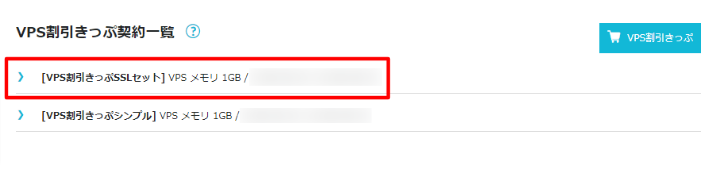
[3] 「自動更新」の項目のON/OFFをクリックし切り替えます。
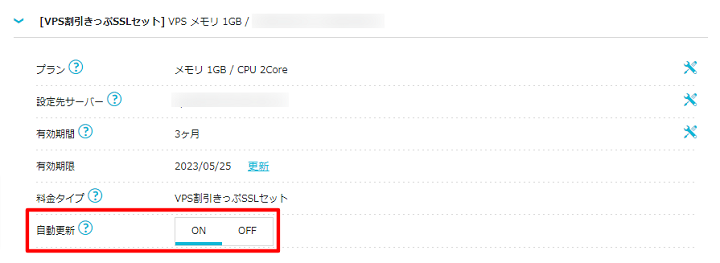
[4] 自動更新をOFFにした場合、最終確認のポップアップが表示されます。
VPS割引きっぷに紐づいているVPSを削除する場合、「設定先サーバー削除予約を有効にする」にチェックを入れ、「決定」をクリックします。
※設定先サーバー削除予約を有効するにチェックを入れて「決定」をクリックした場合、決定時の有効期限満了後にVPS割引きっぷとVPSが削除されます。
VPSの削除予約を取り消したい場合、自動更新を「ON」にご設定ください。
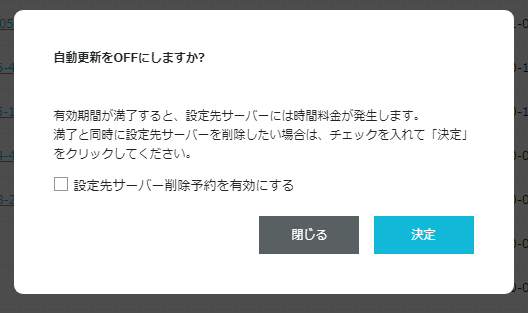
- 設定先サーバー削除予約の有効性確認
-
- 設定先サーバーの削除予約が有効になっている場合、自動更新設定の下部に「設定先サーバーの削除予約機能が有効になっています。有効期限満了時に設定先サーバーが自動的に削除されます。」と表記されます。
この表記が確認できない場合、設定先サーバーの削除予約は有効になっておりません。削除予約の設定をご希望の場合は一度自動更新をONにし、改めてOFFに変更いただくことでサーバーの削除予約の設定が可能でございます。
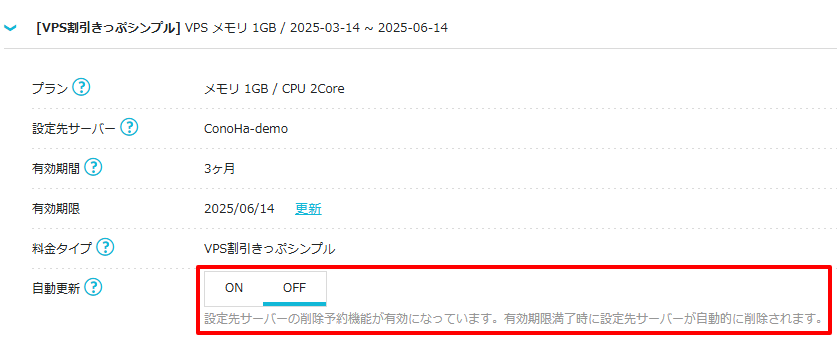
- 設定先サーバーの削除予約が有効になっている場合、自動更新設定の下部に「設定先サーバーの削除予約機能が有効になっています。有効期限満了時に設定先サーバーが自動的に削除されます。」と表記されます。
手動更新について
手動更新についてはクレジットカード払いを設定している場合はクレジットカードで決済され、チャージ払いの場合はあらかじめチャージ入金をしておいていただくとチャージ払いの項目が表示されます。
[1] コントロールパネル左メニューの「サーバー」をクリックします。
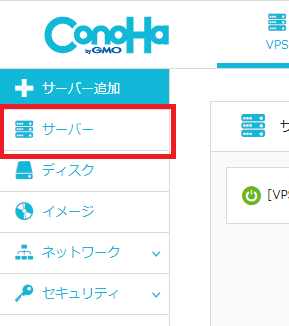
[2] 「サーバーリスト」の「VPS割引きっぷ契約一覧」で手動更新の切り替えをするVPS割引きっぷをクリックし、「更新」をクリックします。
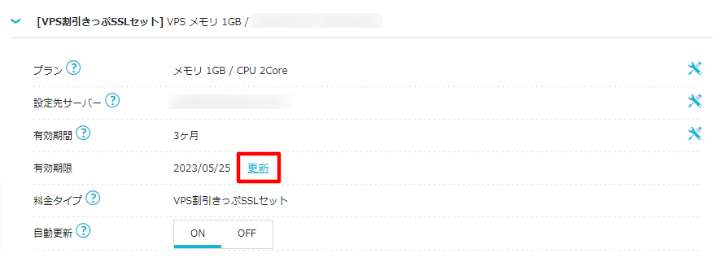
[3] 内容に問題がないか確認し、「はい」をクリックします。
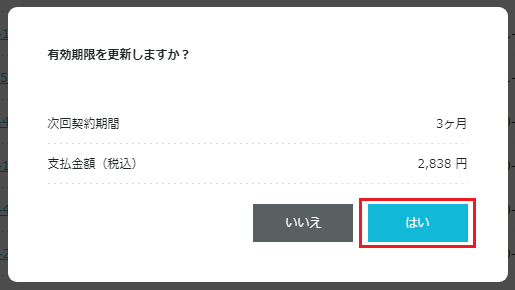
[4] 決済画面に移りますので、お客様のご希望にあわせたお支払い方法でお手続きください。
- 問題は解決できましたか?
-